-
 Tivi, Loa - Dàn Âm Thanh
Tivi, Loa - Dàn Âm Thanh
-
 Điều hòa nhiệt độ
Điều hòa nhiệt độ
-
 Tủ lạnh, Tủ đông, Tủ mát
Tủ lạnh, Tủ đông, Tủ mát
-
 Máy giặt, Máy sấy quần áo
Máy giặt, Máy sấy quần áo
-
 Sưởi, Quạt mát các loại
Sưởi, Quạt mát các loại
-
 Lò vi sóng, Nồi chiên
Lò vi sóng, Nồi chiên
-
 Máy lọc nước, Máy rửa bát
Máy lọc nước, Máy rửa bát
-
 Lọc không khí, Hút bụi
Lọc không khí, Hút bụi
-
 Đồ bếp, Nồi cơm, Bếp điện
Đồ bếp, Nồi cơm, Bếp điện
-
 Máy xay, ép, pha chế
Máy xay, ép, pha chế
-
 Gia dụng, dụng cụ
Gia dụng, dụng cụ
-
 Laptop, Laptop AI
Laptop, Laptop AI
-
 Điện thoại, máy tính bảng
Điện thoại, máy tính bảng
-
 PC, Màn hình, Máy in
PC, Màn hình, Máy in
-
 Phụ kiện - SP Thông Minh
Phụ kiện - SP Thông Minh

Hướng dẫn cách tự vệ sinh quạt tản nhiệt laptop tại nhà
Biên tập bởi: Trương Vân Anh
- Cập nhật ngày 01/12/2023 15:43
Nhằm đảm bảo hiệu suất ổn định cho laptop, việc vệ sinh quạt tản nhiệt thường xuyên có ý nghĩa rất quan trọng. Nếu bạn vẫn chưa biết cách vệ sinh quạt tản nhiệt laptop như nào thì đừng bỏ lỡ bài viết sau đây của MediaMart nhé!
1.
Vì sao nên vệ sinh quạt tản nhiệt laptop?
Quạt tản nhiệt laptop là bộ phận quan trọng ảnh hưởng trực tiếp tới hiệu suất của laptop. Trong quá trình hoạt động, bộ xử lý CPU và card đồ họa sẽ liên tục sinh nhiệt. Khi nhiệt độ quá cao, hệ thống sẽ tự điều chỉnh tốc độ của laptop để duy trì hiệu suất ổn định, đồng thời cũng tránh tình trạng quá nóng

Nếu bộ xử lý CPU và card đồ họa hoạt động liên tục ở nhiệt độ cao sẽ làm giảm tuổi thọ và khiến laptop nhanh hỏng. Do vậy, bạn cần vệ sinh quạt tản nhiệt laptop định kỳ ít nhất 4- 5 tháng/ lần để hạn chế tình trạng này.
2.
Nên kiểm tra bảo hành trước khi vệ sinh quạt tản nhiệt laptop
Khi vệ sinh quạt tản nhiệt laptop, bạn sẽ cần phải mở vỏ máy. Do đó mà bạn cần kiểm tra xem máy còn bảo hành hay không để cân nhắc trước khi thực hiện. Bởi khi bạn tự mở vỏ máy khi còn bảo hành sẽ làm mất hiệu lực của bảo hành. Khi này, bạn có thể mang laptop tới trung tâm dịch vụ để được hỗ trợ hoặc chờ cho tới khi máy hết bảo hành để tự thao tác tại nhà.
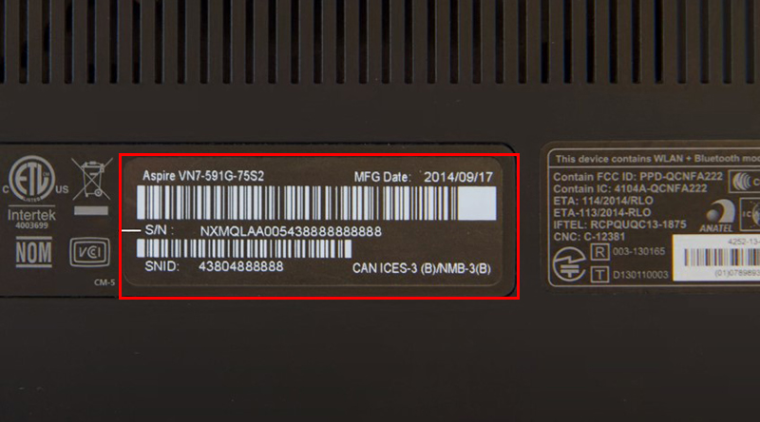
3.
Dụng cụ cần chuẩn bị trước khi vệ sinh
Các công cụ cần thiết để làm sạch quạt tản nhiệt của laptop rất dễ tìm. Bạn có thể sử dụng những công cụ phổ biến có sẵn tại nhà như:
- Tuốc nơ vít nhỏ chuyên dụng để mở máy.
- Bàn chải nhỏ có lông mềm
- Bình khí nén hoặc bất kỳ thiết bị nào có khả năng thổi mạnh để làm sạch bụi
- Keo tản nhiệt (nếu cần làm mới lớp keo trên CPU và GPU)
4.
Hướng dẫn vệ sinh quạt tản nhiệt laptop
4.1. Hướng dẫn vệ sinh quạt tản nhiệt laptop bằng tăm bông

- Bước 1: Tắt nguồn và tháo phích cắm của laptop ra khỏi ổ điện
- Bước 2: Dùng tuốc nơ vít để mở vỏ máy ở phía dưới
- Bước 3: Để làm sạch bụi đọng lại ở cánh quạt hay cửa hút gió trong hệ thống làm mát bạn hãy sử dụng tăm bông
- Bước 4: Sau khi đã hoàn thành, bạn gắn lại vỏ máy và cắm nguồn để kiểm tra
4.2. Hướng dẫn cách vệ sinh quạt laptop bằng khí nén

- Bước 1: Tắt nguồn và tháo phích cắm của laptop ra khỏi ổ điện
- Bước 2: Dùng tuốc nơ vít để mở vỏ máy ở phía dưới
- Bước 3: Bạn dùng bình khí nén để làm sạch bụi đọng lại ở cánh quạt hay cửa hút gió trong hệ thống làm mát
- Bước 4: Sau khi đã hoàn thành, bạn gắn lại vỏ máy và cắm nguồn để kiểm tra
5.
Một số lưu ý khi vệ sinh quạt tản nhiệt
Như hướng dẫn trên đây, chắc hẳn bạn cũng thấy rằng quy trình vệ sinh quạt tản nhiệt không quá khó để tự thao tác tại nhà. Tuy nhiên, trong quá trình thực hiện, bạn cần lưu ý một số điều sau đây:
- Cần đảm bảo máy tính đã được tắt nguồn và không kết nối với nguồn điện
- Khi sử dụng bình khí nén hoặc tăm bông để vệ sinh cần chú ý thao tác nhẹ nhàng
- Cần thực hiện làm sạch từng cánh quạt một cách tỉ mỉ để đảm bảo loại bỏ hoàn toàn bụi bẩn đọng lại
- Chỉ nên thực hiện vệ sinh quạt tản nhiệt trong môi trường sạch sẽ, khô ráo
- Khi vệ sinh xong, bạn cần lắp lại các linh kiện, ốc vít của laptop đúng cách
Bài viết trên đây của MediaMart đã hướng dẫn bạn cách để vệ sinh quạt tản nhiệt laptop tại nhà đúng chuẩn. Hy vọng qua bài viết này bạn sẽ có thể dễ dàng tự thao tác. Cảm ơn bạn đã theo dõi bài viết!










